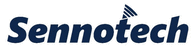
Extraits du catalogue
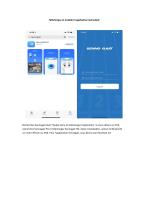
Téléchargez et installez l'application SennoGait Recherchez Sennogait dans l'Apple Store et téléchargez l'application. Si vous utilisez un iPad, recherchez Sennogait HD et téléchargez Sennogait HD. Après l'installation, activez le Bluetooth sur votre iPhone ou iPad. Pour l'application Sennogait, vous devez avoir bluetool
Ouvrir le catalogue en page 1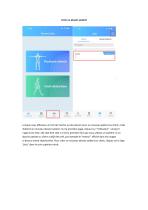
Créer un dossier patient Lorsque vous effectuez un test de marche ou de posture pour un nouveau patient ou client, créez d'abord un nouveau dossier patient. Sur la première page, cliquez sur "Utilisateur". Lorsqu'il s'agit d'une liste, elle doit être vide si c'est la première fois que vous utilisez ce système. Si un dossier patient ou client a déjà été créé, par exemple le "testeur" affiché dans les images ci-dessus seront répertoriées. Pour créer un nouveau dossier patient ou client, cliquez sur le logo "plus" dans le coin sup
Ouvrir le catalogue en page 2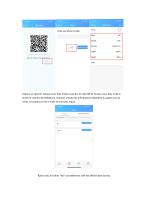
Cliquez sur Ignorer lorsque vous êtes invité à scanner le code QR et lorsque vous êtes invité à entrer le numéro de téléphone. Saisissez ensuite les informations détaillées du patient ou du client. Les photos et les e-mails ne sont pas requis. Après cela, le fichier "Kai" nouvellement créé est affiché da
Ouvrir le catalogue en page 3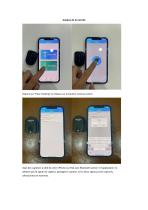
Cliquez sur "Pace Tracking" et cliquez sur le bouton rond au centre. Ayez des capteurs à côté de votre iPhone ou iPad avec Bluetooth activé. Si l'application ne détecte pas le signal du capteur, partagez le capteur. Si les deux signaux sont capturés, sélectionnez et nom
Ouvrir le catalogue en page 4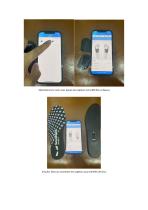
Sélectionnez le nom sous lequel les capteurs sont affichés ci-dessus Ensuite, fixez ou connectez les capteurs aux semelles de test.
Ouvrir le catalogue en page 5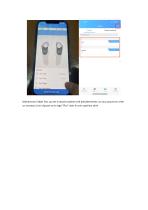
Sélectionnez l'objet Test, qui est le dossier patient créé précédemment, ou vous pouvez en créer un nouveau ici en cliquant sur le logo "Plus" dans le coin supérieur d
Ouvrir le catalogue en page 6
Placez le capteur à l'intérieur des chaussures que porte le patient ou le client, retirez les semelles d'origine pour créer plus d'espace intérieur, ce qui peut affecter le rythme de marche. Portez également des chaussures plates ou des baskets pour le test de marche. Debout, positionnez vos pieds correctement comme indiqué ci-dess
Ouvrir le catalogue en page 7
En position debout, restez immobile et cliquez sur « Restez immobile pour vous préparer » après le compte à rebours de 3 2 1 GO, commencez à marcher après la disparition de la notification GO. Veuillez marcher naturellement et droit. L'idéal est de marcher avec votre iPhone ou iPad en main. Il est suggéré de suivre ou de marcher avec le patient tenant l'iPhone ou l'iPad. Marcher sur un tapis roulant est acceptable. Alternativement, si l'iphone ou l'ipad est placé dans la même position pendant que le patient ou le client marche, gardez une distance maximale de 4 mètres entre le patient et...
Ouvrir le catalogue en page 8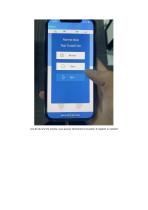
A la fin du test d'1 minute, vous pouvez directement visualiser le rapport ou retester
Ouvrir le catalogue en page 9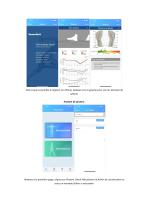
Voici à quoi ressemble le rapport sur iPhone, balayez vers la gauche pour voir les données de rythme Analyse de posture Revenez à la première page, cliquez sur Posture Check Sélectionnez le fichier de construction ou créez un nouveau fichier si nécess
Ouvrir le catalogue en page 10
Il est préférable de prendre des photos du patient ou du client portant des vêtements serrés pour ce test de posture. Le rapport de posture sera affiché par l'application immédiatement après avoir effectué le test de pos
Ouvrir le catalogue en page 11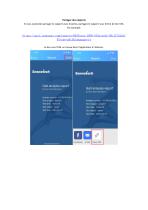
Partager des rapports Si vous souhaitez partager le rapport avec d'autres, partagez le rapport sous forme de lien URL. Par exemple: ://gait. sennoapi. com/reports/94d7caca-1036-4f3a-aafe-39c17fd1a51 0?type=gb11&language=fr Le lien vers l'URL se trouve dans l'application à l'adresse : Sennotech Sennoiech Gait analysis report Dynamic Gait Data Report Gait analysis report Dynamic Gait Data Report Sample number : VI -20181226-2 Test analyst: jesusOI Testtime: 16:40:19 Test object: tester Test date: 2021-04-07 Sample number : VI -20181226-2 Testanalyst: jesusOI Testtime: 16:40:19 Testobject:...
Ouvrir le catalogue en page 12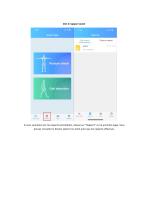
Si vous souhaitez voir les rapports précédents, cliquez sur "Rapport" sur la première page. Vous pouvez consulter le dossier patient ou client ainsi que les rapports effectués.
Ouvrir le catalogue en page 13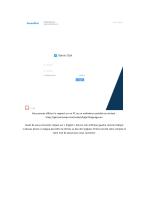
Vous pouvez afficher le rapport sur un PC ou un ordinateur portable en visitant : https://gait.sennoapi.com/analyst/login?language=en Avant de vous connecter, cliquez sur « English » dans le coin inférieur gauche comme indiqué ci-dessus (sinon, la langue peut être le chinois au lieu de l'anglais). Entrez ensuite votre compte et votre mot de passe pour vous connect
Ouvrir le catalogue en page 14Tous les catalogues et fiches techniques (PDF) Sennotech
-
Report guide for gait report
1 Pages
-
Brochure
4 Pages
-
Product Specification
1 Pages
-
SennoGait introduction
6 Pages







